Come sfruttare al meglio la formattazione del testo di iPadOS in Mail
Siete mai saltati sul vostro Mac solo per comporre un messaggio in Mail perché avevate modi migliori e più semplici per formattare il testo rispetto al vostro iPad? Beh, con le nuove funzioni di formattazione del testo in Mail su iPadOS, non è più necessario farlo.
Ora è possibile accedere rapidamente a diversi stili e dimensioni dei caratteri, nonché a elenchi e rientri. Questi tipi di modifiche veloci possono rendere le vostre email più professionali con poco sforzo. Per le situazioni di business questa è una manna dal cielo, perché ti permette di rimanere direttamente sul tuo iPad per comporre email dall’aspetto professionale.
Diamo quindi un’occhiata al nuovo menu di formattazione del testo in Mail su iPadOS e a ciò che ha da offrire.
Correlato :
- Come attivare e nascondere lo Slide Over su iPadOS
- Un’esperienza di navigazione simile a quella del desktop nella nuova versione per iPadOS di Safari
- Come spegnere la tastiera flottante dell’iPadOS sul vostro iPad
Glossario
Accesso al menu di formattazione del testo in Mail
Quando si compone, si risponde o si inoltra un’e-mail, si ha accesso rapido al menu di formattazione del testo dalla parte superiore della tastiera a schermo.
Selezionare il testo all’interno del messaggio che si desidera formattare. È possibile farlo toccando una o più parole e poi trascinando attraverso o utilizzando il menu di scelta rapida e scegliendo Selezionare o Selezionare Tutto .
Successivamente, toccare il pulsante Formattazione che appare come icona Aa in alto a sinistra della tastiera.
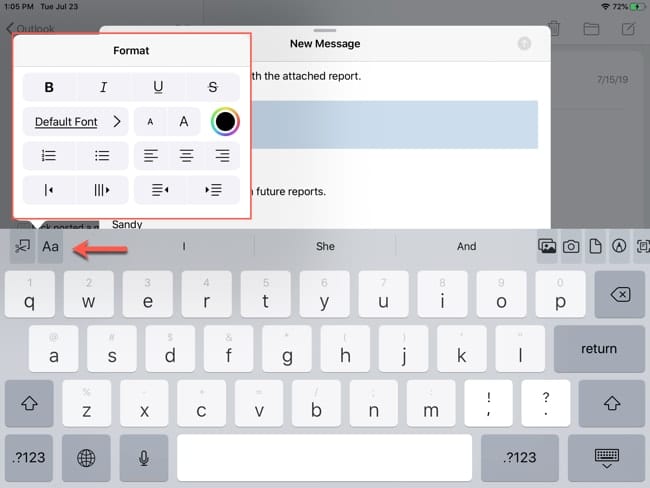 Menu di formattazione del testo in Mail su iPadOS
Menu di formattazione del testo in Mail su iPadOS
Formattazione del testo iPadOS in Mail
Quel piccolo e pratico menu è pieno di chicche per la formattazione del testo. Ecco una panoramica delle opzioni dall’alto verso il basso.
- Formato del testo : Grassetto, corsivo, sottolineato e barrato.
- Stile font : Scegliete tra tonnellate di stili di font dalla macchina da scrivere americana a Zapf Dingbats. Potete anche utilizzare una ricerca in alto se avete in mente uno stile specifico.
- Dimensione del carattere : Toccare la A grande o piccola per aumentare o diminuire la dimensione del testo.
- Colore : Toccare il simbolo del colore e scegliere da una bella tavolozza di colori.
- Elenchi : Scegliere da un elenco numerato o puntato.
- Allineamento : Scegliere dall’allineamento a sinistra, al centro o a destra.
- Testo quotato : Indentare e visualizzare il testo come quotazione. In questo modo si regola anche il colore del testo selezionato man mano che si effettua la citazione verso l’interno.
- Indent : Testo indentro senza virgolette spostandolo a sinistra o a destra.
 Opzioni di formattazione del testo in Mail su iPadOS
Opzioni di formattazione del testo in Mail su iPadOS
Formattazione per affari o per piacere
La parte migliore della nuova formattazione del testo iPadOS in Mail è che le opzioni sono super facili da accedere. Con il tocco di un pulsante, avete tutti questi formati a portata di mano. Quindi, rendete la vostra e-mail più professionale o addirittura divertente, ora è più facile che mai in Mail su iPadOS!
Cosa ne pensate delle nuove opzioni di formattazione disponibili su iPadOS? Pensate di poterle sfruttare al meglio? Fateci sapere cosa ne pensate nei commenti qui sotto!
